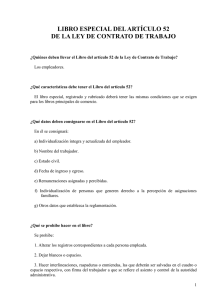estadística de accidentes laborales y vehiculares
Anuncio
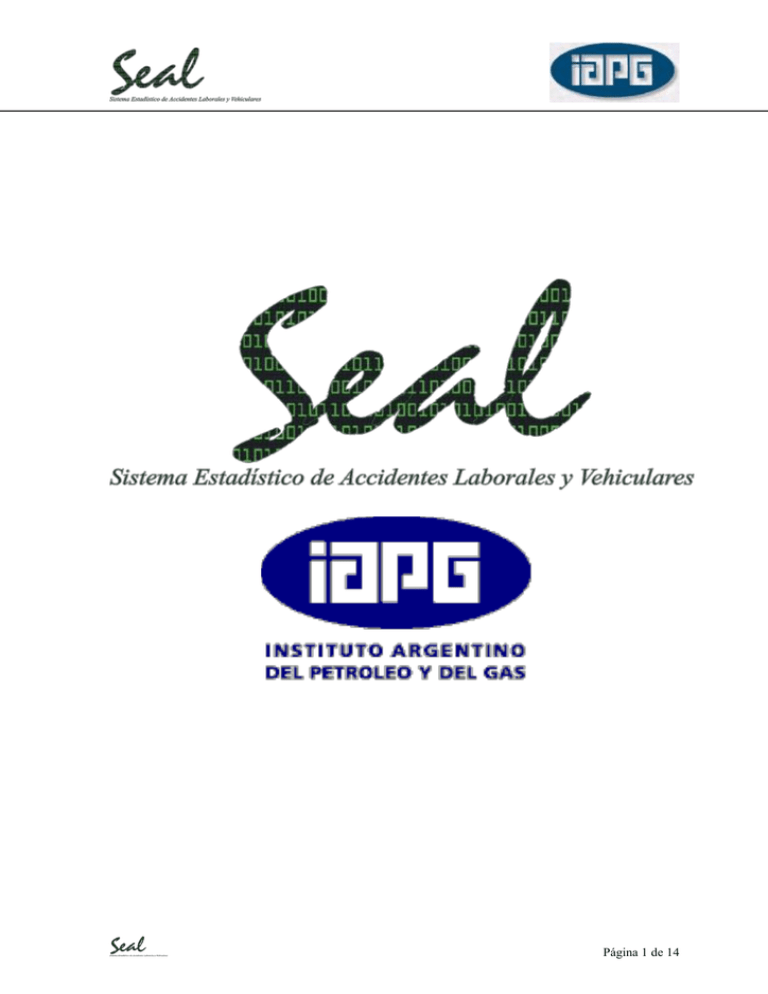
Página 1 de 14 S.E.A.L. – Sistema de Estadísticas de Accidentes Laborales y Vehiculares Configuración Inicial: La primera vez que se ejecuta la aplicación S.E.A.L., ésta le solicitará que indique la empresa para la cual el usuario ingresará la información y, por medio de la misma, se generarán los informes estadísticos. Por lo tanto, se le presentará la siguiente pantalla de configuración: Por ahora, nos centraremos en el cuadro desplegable que lleva como título “Seleccionar Empresa:”. No será necesario, al menos por ahora, prestarle atención a las demás opciones y pestañas. Presionando la flecha del cuadro desplegable “Seleccionar Empresa:”, se mostrará una lista, entre las cuales deberá elegir la correspondiente a la suya. En este caso, a modo de ejemplo, se seleccionará la empresa “Z-PRUEBA”. Recuerde que en su caso, deberá seleccionar la empresa correspondiente. Habiendo hecho la selección correcta, sólo resta proceder a presionar el botón “Aceptar” y ya se encontrará listo para cargar la información en el sistema. Pero, si siente curiosidad por saber cuál es el fin de cada uno de las restantes opciones y pestañas, procederemos a explicar cada una de ellas. El CheckBox “Recordar el Ultimo Período Ingresado” establece que, al momento de seleccionar una planilla (se verá cómo más adelante), el sistema “recordará” para cuál fue el período en el que la información estadística fue ingresada por última vez. Página 2 de 14 Configuración Avanzada: Las siguientes pestañas de la pantalla de configuración, mostrarán y, en algunos casos, establecerán aspectos y opciones de la aplicación que rara vez se utilizarán. Pero, por motivos de previsión y compatibilidad de futuras versiones del sistema y/o requerimientos específicos de algunas empresas usuarias del mismo, se incluyen algunos parámetros susceptibles de ser modificados. Unos de ellos, y tal vez el más importante, es la ubicación de la base de datos que contiene toda la información estadística que se vaya ingresado en el sistema. La mayoría de las veces, no será necesario cambiar este valor. Pero será útil en casos en que la información sea ingresada por más de un usuario en diferentes equipos distribuidos en la empresa. Ya que toda la información deberá encontrarse en una sola base de datos, seguramente será útil ubicar la misma en un solo lugar o repositorio con el fin de que todos los usuarios ingresen la información estadística en una sola base de datos centralizada. La siguiente pestaña, hace referencia a las Validaciones que realizará la aplicación con el fin de asistir al usuario a ingresar la información en modo correcto. En la presente versión, por motivos arbitrarios de cálculo, se estableció que, al momento de ingresar datos estadísticos numéricos, no sea posible ingresar valores negativos, ya que, en algunos casos, podría llegar a causar errores de cálculo que no se encuentran permitidos. Página 3 de 14 Selección de Planilla – Configuración de Visualización: Habiendo configurado la aplicación estableciendo la empresa para la cual se ingresará la información, el siguiente paso es elegir la Planilla ó Area de Negocio en la que se cargarán los datos, juntamente con el período y el año a informar. Por lo tanto, en la pantalla principal, se deberá clickear en la opción “Ingreso de Datos” con el fin de acceder a la sección que dará paso a realizar estas acciones. Acto seguido, se le presentará la siguiente pantalla: Las siguientes instrucciones de configuración inicial se darán con el fin de realizar la carga de la información en las planillas de modo más sencillo y práctico. Pero, de hecho, no es obligatorio seguir estos pasos para que el sistema funcione. En la presente pantalla, se muestran todas las planillas ó Areas de Negocios disponibles, divididas en dos grandes grupos: las relacionadas a las empresas Operadoras y las vinculadas a las empresas Prestadoras de Servicios. 1. 2. 3. 4. Será posible definir cuáles serán las planillas en las que habitualmente el usuario cargará información con el fin de visualizar únicamente éstas últimas y ocultar aquellas que no sean de interés. Para ello, se deberá marcar en la casilla de verificación a la izquierda de cada una de las planillas, aquellas que se desee que se visualicen de forma predeterminada cada vez que inicia la aplicación. El paso siguiente, consiste es guardar la selección que se ha realizado con el fin de que estas opciones queden establecidas como las predeterminadas. De esta forma, la próxima vez que inicie la aplicación, sólo verá las planillas que ha seleccionado y se encontrarán ocultas las que no necesite. Presionando éstos botones, podrá mostrar u ocultar el árbol completo formado por las planillas o Areas de Negocios y sus correspondientes grupos. De todos modos, siempre le será posible alternar la visualización de todas las planillas disponibles, con las que ha seleccionado, presionando los dos botones a tal fin. Página 4 de 14 Selección de Planilla - Configuración de Visualización: (cont.): A modo de demostración seleccionaremos, del grupo Operadoras, las planillas de “Exploración y Producción”, “Transporte y Distribución de Crudo” y la correspondiente a “GLP (Gas Licuado de Petróleo)”. Por lo tanto, luego de haber seguido los pasos descriptos anteriormente, deberíamos poder visualizar, la siguiente pantalla que se muestra en la figura siguiente: Nuevamente, es posible visualizar el árbol completo conteniendo todas las planillas disponibles simplemente presionando el botón con el ícono que muestra, como figura, una carpeta con una lista de ítems en su interior. Por el contrario, de desear visualizar únicamente las planillas que el usuario ha seleccionado, deberá presionar el ícono cuyo gráfico corresponde a una carpeta con una marca de verificación ó checkmark. Es necesario remarcar que la próxima vez que inicie la aplicación, ésta detectará que el usuario ha seleccionado éstas planillas y, de forma predeterminada, las mostrará, ocultando las planillas que no son de interés. De todos modos, si el usuario desea agregar o quitar planillas, sólo deberá proceder a seguir nuevamente los pasos descriptos más arriba y grabar los cambios. Acto seguido, se deberá indicar a la aplicación cuál será el Período y el Año correspondiente a la información que se ingresará. Debido a que, al menos hasta el momento, la información se informará en forma semestral, existen sólo dos períodos: de Enero a Junio y el segundo, de Julio a Diciembre. Presionando sobre el cuadro desplegable asociado al Período, se deberá seleccionar el que corresponda al Período que se desea ingresar. Lo mismo ocurre con el cuadro desplegable relacionado al Año, por lo que deberá seleccionar el que corresponda. Cabe aclarar que, cada vez que se modifique esta selección, la misma se almacenará con el fin de que el usuario se encuentre al tanto de la última selección que realizó, como se indica en la sección “Configuración Inicial”, “Recordar el Ultimo Período Ingresado” Página 5 de 14 Selección de Planilla - Configuración de Visualización: (cont.): Al momento de seleccionar una planilla o Area de Negocio, podrá clickear con el botón izquierdo del mouse y acceder directamente a la pantalla de carga de la misma o bien, utilizando el botón derecho del ratón, accederá a un sub-menú que le mostrará las opciones disponibles. Seleccionando la primera de ellas, “Ver Informe”, ocurrirá lo mismo que pulsando el botón izquierdo: se accederá a la pantalla de carga de información. Si presiona la segunda opción, “Información”, se desplegará, en la parte inferior de la pantalla, un cuadro que le mostrará cuales actividades involucran al Area de Negocio seleccionado. Presionando sobre cualquier parte de la pantalla, se ocultará esta información, dando la posibilidad de continuar con la selección de la planilla que se desee. Página 6 de 14 Ingreso de la Información: Una vez que ha seleccionado una planilla se le presentará la pantalla de carga de información. La primera vez que selecciona una planilla y nunca ha introducido información en la misma, la aplicación solicitará que se introduzca los datos del Responsable de la Información. Una vez se han llenado los campos respectivos, presionando en el botón “Guardar”, será posible hacer efectiva la carga de datos. En el ANEXO II, se detalla el Instructivo de carga de la información, así como la explicación de cada uno de los campos involucrados en cada una de las planillas. Una vez que se ha cargado toda la información en la planilla, deberá presionar el botón situado en la barra de menú superior “Grabar Información”. De todos modos, si por equivocación cierra la planilla o la aplicación, el sistema evaluará si se ha modificado la información y, de ser así, le pedirá que opte por grabar los datos o bien descartar los cambios realizados desde que se abrió la planilla. También existen otras opciones, como la de “Imprimir Reporte”, que como se puede deducir, enviará por impresora, una copia de lo que el usuario está visualizando en ese momento. La opción “Indices de Accidentes”, hará visible la pantalla de visualización de Indices Estadísticos correspondiente a la o las planillas seleccionadas. El modo de cómo seleccionar para visualización más de una planilla a la vez, será explicado más adelante. El menú “Modificar Datos Responsable”, presentará la misma pantalla que la primera vez que seleccionó la planilla para introducir datos. Con lo cual, tiene la posibilidad de cambiar la información del Responsable. Página 7 de 14 Visualización de Indices Estadísticos: Mediante el menú “Indices de Accidentes”, se accederá a la pantalla de Visualización de Indices Estadísticos. El fin de la presente planilla es mostrar los datos calculados, tomando como origen la información ingresada en la pantalla de Carga de Información. Es decir que no será posible ingresar ni modificar los valores aquí expuestos. El significado de los campos así como las fórmulas utilizadas se encuentran detalladas en el ANEXO III del presente documento. Página 8 de 14 Selección múltiple de Planillas o Areas de Negocios: Es posible visualizar múltiples planillas que han sido anteriormente cargadas con información, con el fin de visualizar un panorama más amplio de los datos almacenados. Manteniendo presionada la tecla CTRL y, al mismo tiempo, pulsando el botón izquierdo del mouse, se irán marcando con un ícono de validación, las planillas que el usuario desee, como se muestra en la figura de la derecha. Una vez que se hayan seleccionado las planillas deseadas, sin soltar la tecla CTRL, se deberá presionar, esta vez, el botón derecho del mouse con el fin de hacer aparecer el sub-menú en el que se ofrecerá visualizar las múltiples planillas seleccionadas. Habiendo optado por esta opción, se visualizará la planilla de carga de información, pero en este caso, no será posible editar los datos contenidos en ella. Asimismo, más pestañas se harán visibles, tantas como planillas haya seleccionado, más una pestaña destinada a mostrar los valores consolidados de las mismas. Algo similar ocurrirá al momento de presionar el menú “Indices de Accidentes”, de la pantalla de Carga de Información. Se desplegará la pantalla de Indices, pero con el agregado de la misma cantidad de pestañas, incluyendo la que contendrá los valores calculados para la totalidad de las planillas involucradas. Página 9 de 14 Exportar la Información al I.A.P.G.: Una vez finalizada la carga del último mes de cada período o semestre, la información deberá ser remitida al Instituto Argentino del Petróleo y del Gas. Con el fin de cumplimentar dicha tarea se deberá seleccionar, de la pantalla principal del sistema, la opción “Exportar Información al IAPG” situada en la barra de menú. Esta opción desplegará el cuadro de mensajes que se muestra a continuación. Acto seguido se deberá presionar el botón “Aceptar” con lo cual un nuevo cuadro de diálogo se visualizara solicitando al usuario que decida la ubicación del archivo que se generará como consecuencia de este proceso. Es sumamente importante tener en cuenta que no se debe modificar el nombre del archivo que a continuación se creará. De todos modos, el sistema no se lo permitirá informándole de esto en caso de haber modificado el nombre del archivo. Una vez seleccionada la ubicación del nuevo archivo exportado, se le informará al usuario del resultado del proceso de exportación. El archivo resultante se deberá transmitir vía correo electrónico o cualquier medio que resulte conveniente, al Instituto Argentino del Petróleo y del Gas. Página 10 de 14 ANEXO I INSTITUTO ARGENTINO DEL PETROLEO Y DEL GAS INSTRUCTIVO ESTADÍSTICA DE ACCIDENTES LABORALES Y VEHICULARES La Estadística de Accidentes consiste en el relevamiento de datos y la determinación de índices sobre accidentes laborales y vehiculares ocurridos en un período determinado. El relevamiento tiene por objeto realizar un Informe Estadístico de Accidentes Laborales y Vehiculares de las empresas socias del IAPG, con la finalidad de contribuir a la prevención de accidentes en la industria del petróleo y del gas en la Argentina. La estadística de accidentes del IAPG incluye a todas las Empresas asociadas y sus actividades, clasificadas según la Planilla I (Definición de Areas de Negocios). Las Empresas volcarán sus datos al formulario de Datos Básicos sobre Accidentes Laborales (planilla III), tanto para los accidentes laborales como para los vehiculares, para su propio personal y el de sus Contratistas. A fin de cumplimentar la información necesaria, las empresas completarán y remitirán al IAPG la Planilla III con todos los datos requeridos, para el período que se reporta, según la definición de términos de la presente. Se completarán solamente las celdas amarillas. Con dicha información, el IAPG construirá una Base de Datos y calculará los Índices de la Planilla IV (Indices de Accidentes) o cualquier otro que se determine oportunamente. Conviene resaltar que: Los datos requeridos se seleccionaron con el criterio de cubrir las necesidades de información estipulada por la legislación local y para comparar con estadísticas de referencia internacional. La Comisión de Seguridad del IAPG orientará el desarrollo de la Estadística de acuerdo con la experiencia que se vaya obteniendo en su desarrollo. La información recibida por el IAPG será manejada en forma confidencial. Los informes que se emitan serán generales y en ningún caso se identificarán individualmente con las Empresas que aportaron los datos. Referencias: Para la ejecución del presente trabajo se tomaron en cuenta las siguientes referencias bibliográficas. - Decreto 351/79, Ley 19.587, Lesiones, enfermedades y fatalidades ocupacionales en la industria petrolera para América Latina y el Caribe. (ARPEL), Occupational Injuries and Illnesses. (API), Definición, clasificación y control estadístico de los accidentes - COASHIQ (España), The E&P Industry Safety Performance – Accident data de OGP, Estadística de Accidentes de Trabajo y Enfermedades Profesionales (IAPG), Norma ANSI Z16.4-1977. Página 11 de 14 ANEXO II DEFINICION DE TÉRMINOS - Planilla III Generales Nombre de la Empresa: Nombre de la entidad que reporta datos para la estadística. Área de Negocios: Tipo o línea de negocio que desarrolla la Empresa, según la Planilla I. Actividad: Actividad que desarrolla la Empresa, según la Planilla I. La entidad que reporta discriminará, en el caso de que disponga de información detallada, los datos de cada una de las Actividades. Responsable de la Información: Persona designada por la Empresa para la entrega de datos de la estadística al IAPG, el que actuará como contacto a los fines de su envío y consultas posteriores. Datos Básicos: Información requerida para la Estadística. Período: El IAPG recibirá la información en períodos semestrales. Personal propio: Cualquier persona empleada por la Empresa e incluida en la nómina de salarios de la misma, incluyendo aquellas que se encuentran en el período de prueba. Personal de contratistas: Personal que no perteneciendo a la nómina de la Empresa se encuentra trabajando en instalaciones de la misma o donde ésta tenga influencia prevaleciente en materia de seguridad, bajo la responsabilidad de un individuo u organización que realiza trabajos para la Empresa, mediante un acuerdo verbal o escrito. A estos efectos, Sub-contratista es sinónimo de Contratista. Operaciones: Se refiere al personal asignado a tareas de operación, mantenimiento, transporte y administración local, dentro de las actividades listadas en la Planilla I. Administración: Se refiere al personal de las Administraciones Centrales y aquel asignado a trabajos administrativos o de apoyo a las operaciones, que no esté incluido como personal de operaciones. Planillas Cantidad de personal [1]: Total del personal en actividad, en el período que se reporta. A los efectos prácticos debe considerarse un promedio de la cantidad de personal afectado a la actividad en dicho período. Horas hombre trabajadas [2]: Número total de horas trabajadas por el personal considerado en el punto anterior. Incluye horas ordinarias y extraordinarias. A los efectos de este informe, las horas trabajadas son el total acumulado de horas en el período que se informa. Accidente personal: es un suceso anormal y no deseado que interrumpe la continuidad del trabajo y tiene como consecuencia una lesión del trabajador. Lesión de trabajo: Es cualquier tipo de lesión sufrida por el trabajador como consecuencia de un accidente personal. Cantidad de accidentes personales: Cantidad de Accidentes Personales discriminados en diferentes rubros en la Planilla III. Página 12 de 14 Accidente sin días perdidos: Accidente después del cual el trabajador retorna a su trabajo el mismo día o al día siguiente al del accidente. Esta categoría de accidentes se discriminará en los rubros que se indican a continuación. Primeros auxilios [3]: Seguimientos menores de lesiones de trabajo, tales como limpieza de heridas, vendajes, extracción de objetos con pinza, etc. que no requieren cuidados médicos, pero que pueden ser administrados por médicos o enfermeros. Tratamiento médico [4]: Caso que implica pérdida de conciencia o lesiones importantes que requieren un tratamiento posterior a los primeros auxilios, pero que no inhabilitan al empleado para reincorporarse al trabajo el mismo día o al día siguiente al del accidente. Tareas restringidas [5]: Caso en que el trabajador que ha sufrido una lesión no puede realizar sus tareas habituales y es asignado temporariamente a otro trabajo, o realiza sus tareas habituales pero durante menos tiempo, o no realiza todas las actividades relacionadas con esas tareas. Total [6]: Total de accidentes sin días perdidos. En caso de no disponerse de la información detallada se reportará directamente el total de accidentes sin días perdidos el este rubro [6]. Con días perdidos [7]: Accidente por el cual el trabajador sufre una lesión que le impide trabajar hasta por lo menos un día después del día en que ocurrió el accidente. Fatal [8]: Accidente que tiene como consecuencia el fallecimiento del accidentado. Días perdidos por accidentes “con días perdidos” [9]: Es la cantidad de días consecutivos posteriores al día del accidente en los cuales el trabajador involucrado no pudo realizar su trabajo habitual como consecuencia del accidente, y no estuvo desempeñando tareas restringidas. El día en que se produce el accidente y el día en que el trabajador se reintegra al trabajo no se computan como días perdidos. Accidentes in itinere [10]: Accidente sufrido por el trabajador durante el viaje de su domicilio al lugar de trabajo o viceversa, por el camino y tipo de transporte habitual. Días perdidos “por accidentes in-itinere” [11]: Días perdidos por este tipo de accidentes, tomando en cuenta las consideraciones hechas para el caso de Accidentes Personales [9]. Accidente vehicular: Accidente que involucre a todo tipo de vehículo afectado al trabajo en la Empresa y que origine lesiones a personas y/o daños a la propiedad, independientemente del valor de reparación y de la responsabilidad por la causa que lo originó. Excluye los casos de vehículos correctamente estacionados en lugares autorizados y los accidentes de autoelevadores, “refuellers” de aeropuertos, equipos viales y grúas operando en el interior de instalaciones. Km recorridos: Total de kilómetros recorridos por todos los vehículos afectados al trabajo de la Actividad , en el período reportado. Si como consecuencia del accidente vehicular se produjera una o más lesiones al personal, dichas lesiones se reportarán como accidentes personales de acuerdo a lo que se determina en este instructivo. Vehículos Livianos: Se reportarán en este rubro los datos correspondientes a vehículos de transporte de pasajeros, automóviles, camionetas, vans, omnibus, etc. Cantidad [12]: Cantidad de accidentes vehiculares de vehículos livianos. Km recorridos [13]: Kilómetros recorridos por los vehículos livianos de acuerdo a la definición anterior. Vehículos Pesados: Se reportarán en este rubro los datos que correspondan a vehículos de carga, utilizados en el transporte y/o entrega de productos o elementos de operación, suministro o ventas de la Empresa. Cantidad [14]: Cantidad de accidentes vehiculares de vehículos pesados. Km recorridos [15]: Kilómetros recorridos por los vehículos pesados de acuerdo a la definición anterior. En ambos casos, se deben computar los accidentes ocurridos tanto en el viaje de ida(con carga), como en el de vuelta(vacío). Página 13 de 14 ANEXO III INDICES DE ACCIDENTES PERSONALES - Planilla IV Frecuencia Total [18]: Cantidad total de accidentes por millón de horas trabajadas. [6+7+8]*1.000.000/[2] Frecuencia CDP+FAT [19]: Cantidad de accidentes con días perdidos, más accidentes fatales, por millón de horas trabajadas. [7+8]*1.000.000/[2] Frecuencia CDP+FAT+Tareas Restringidas [20]: Cantidad de accidentes con días perdidos, más accidentes fatales, más tareas restrigidas, por millón de horas trabajadas. [5+7+8]*1.000.000/[2] Gravedad [21]: Cantidad de días perdidos en accidentes con días perdidos por mil horas trabajadas. [9]*1.000 /[2] Fatalidad [22]: Cantidad de accidentes fatales por millón de horas trabajadas. [8]*1.000.000/[2] Incidencia [23]: Cantidad de accidentes totales por cada 100 trabajadores. [6+7+8]*100*[meses del período]/[1]/[12] Duración media [24]: Cantidad promedio de días perdidos por accidente. [9]/[7] ÍNDICE DE ACCIDENTES VEHICULARES – Planilla II Frecuencia Livianos [25]: Cantidad de accidentes de vehículos livianos por millón de kilómetros recorridos. [12]*1.000.000/[13] Frecuencia Pesados [26]: Cantidad de accidentes de vehículos pesados por millón de kilómetros recorridos. [14]*1.000.000/[15] Frecuencia Total [27]: Cantidad de accidentes de vehículos livianos más pesados por millón de kilómetros recorridos. [14]*1.000.000/[15] Página 14 de 14